iPhone에서 연락처 사진과 포스터를 볼 수 있는 사람은 누구인가요?
Apple은 상대방이 나에게 전화를 걸거나 메시지를 보낼 때 iPhone에 내가 어떻게 나타나는지 맞춤 설정할 수 있는 옵션을 제공합니다. 옵션에는 미모티콘, 간단한 텍스트 또는 연락처 사진 및 표시 이미지로 효과가 있는 사용자 정의 사진이 포함됩니다. 언제든지 이러한 선택 사항을 자유롭게 변경하고 연락처 카드의 프로필 간에 전환할 수 있습니다.
또한 Apple은 iOS 17에서 사진을 보고 액세스하거나 선택한 이미지를 표시할 수 있는 사람을 제어할 수 있는 기능을 제공합니다. 이러한 항목을 연락처 목록에 저장된 개인과 공유하도록 결정하거나, 연락처와 상호 작용할 때마다 메시지가 표시되도록 iPhone을 설정할 수 있습니다. 원하는 경우 이름 및 사진 공유를 영구적으로 비활성화하여 누구도 업데이트된 사진을 보거나 이미지를 표시하지 못하도록 할 수도 있습니다.
iPhone에서 연락처 사진 및 포스터 개인정보 보호를 변경하는 방법
- 필수: iPhone에 iOS 17 업데이트를 설치하세요. "일반 >소프트웨어 업데이트" >설정을 확인하세요.
연락처 사진 및 포스터 개인정보 보호를 변경하려면 iPhone에서 Contacts 앱을 엽니다.

연락처 상단에서 이름 또는 내 명함을 클릭하세요.

최근 설정한 연락처 사진과 이름이 다음 화면에 나타납니다. 개인정보 보호를 구성하려면 이 화면에서 연락처 사진 및 포스터를 탭하세요.

다음 화면 상단에서 현재 사진과 포스터의 미리보기를 볼 수 있으며, 이 화면에서 사진과 포스터를 공유할 사람을 구성하거나 사진 공유를 완전히 비활성화할 수도 있습니다.

당신의 이름, 사진, 포스터를 볼 수 있는 사람을 변경하려면 자동 공유에서 두 가지 옵션 중 하나를 선택할 수 있습니다.
연락처만: iOS에서 처음으로 사진을 추가할 때 기본 설정이 활성화됩니다. 그리고 포스터와 연락처 카드. 이 옵션을 선택하면 주소록 사진과 포스터가 iPhone에 저장된 모든 연락처와 공유됩니다.

항상 묻기: 연락처 사진 및 포스터를 연락처에 있는 모든 사람과 공유하고 싶지 않지만 이를 볼 수 있는 사람을 세부적으로 제어하려면 "자동 공유"에서 ""를 선택하세요. 항상 ”라고 물어보세요. 이렇게 하면 iPhone에 있는 연락처와 상호 작용하려고 할 때 새 이름, 사진, 포스터를 공유할지 여부를 결정하라는 메시지가 표시됩니다.

사진과 포스터를 누구와도 공유하고 싶지 않다면(연락처 포함) 이 화면에서 '이름 및 사진 공유' 토글 스위치를 끌 수 있습니다. 이렇게 하면 연락처에 있는 모든 사람의 현재 사진과 포스터가 비활성화됩니다.

연락처 사진 및 포스터 개인정보 보호를 변경하면 어떻게 되나요?
iPhone에서 연락처 카드용 연락처 사진과 포스터를 처음 설정하면 표시하도록 선택한 새 사진과 포스터는 휴대폰에 연락처 정보가 저장되어 있는 모든 사람이 볼 수 있습니다. 연락처 카드에 대해 연락처 사진 및 포스터 개인 정보 보호를 "연락처만"으로 변경하는 경우에도 동일한 현상이 발생합니다.
사진 및 포스터 개인정보 보호를 "항상 묻기"로 변경하면 변경 시 연락처가 업데이트된 사진을 자동으로 볼 수 없습니다. 이 경우 해당 연락처와 연락을 하고 싶을 때 귀하의 이름과 사진을 해당 연락처와 공유하라는 메시지가 표시됩니다.

위 스크린샷에서 내 연락처 사진 개인정보 보호가 '항상 묻기'로 설정되어 있고 이 연락처 이름과 사진과의 공유를 승인하지 않았기 때문에 내가 문자를 보내는 사람이 내 현재 이름과 사진을 볼 수 없다는 것을 알 수 있습니다. 이 연락처는 화면 상단의 프롬프트에서 공유를 클릭하는 경우에만 내 연락처 사진과 포스터에 액세스할 수 있습니다.
iPhone에서 연락처 카드에 대한 이름 및 사진 공유를 비활성화하면 모든 연락처가 자신의 휴대폰에서 업데이트된 이름과 사진을 볼 수 없습니다. 사진을 비활성화하거나 사진의 개인 정보 보호를 변경하기 전에 액세스했던 마지막 사진과 이름은 계속해서 볼 수 있습니다.
위 내용은 iPhone의 연락처 사진 및 포스터의 개인정보를 보호하는 방법의 상세 내용입니다. 자세한 내용은 PHP 중국어 웹사이트의 기타 관련 기사를 참조하세요!
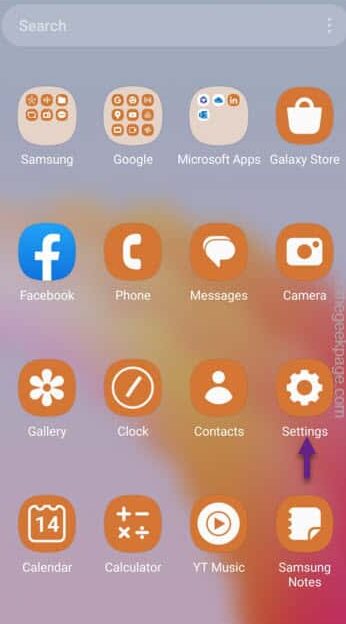 快速共享功能在三星手机上不起作用 – 修复Sep 19, 2023 pm 04:25 PM
快速共享功能在三星手机上不起作用 – 修复Sep 19, 2023 pm 04:25 PM快速共享可以节省三星用户在设备间传输文件的大量时间。但是三星Galaxy用户抱怨手机上的快速共享功能面临问题。通常,是快速共享中的可见性问题导致了此问题。因此,这是您对Galaxy设备上的快速共享功能进行故障排除所需的唯一指南。修复1–更改快速共享可见性设置切换手机上的快速共享可见性设置。快速共享可能设置为错误的设置,从而导致此问题。步骤1–首先,向上滑动一次以打开应用程序抽屉。步骤2–在那里,打开“设置”.第3步–进入“设置”页面,打开“连接的设备”选项卡。第4步–打开“快速共享”功能。步骤5
 如何在iPhone上保护联系人照片和海报的隐私Sep 18, 2023 am 10:49 AM
如何在iPhone上保护联系人照片和海报的隐私Sep 18, 2023 am 10:49 AM谁可以在iPhone上查看您的联系人照片和海报?Apple提供了一些选项,用于个性化您在致电或发消息时在某人的iPhone上的显示方式。这些选项包括拟我表情、简单文本或带有效果的自定照片作为您的联系人照片和显示图像。您可以随时自由更改这些选择,并在联系人卡片上在不同配置文件之间转换。此外,Apple还使您能够控制谁可以在iOS17上查看和访问您选择的照片或显示图像。您可以决定与保存在联系人列表中的个人共享这些内容,也可以将iPhone设置为每次与联系人交互时提示您。如果您愿意,还可以永久禁用名称
 如何在iPhone iOS 17上使用NameDropSep 22, 2023 pm 11:41 PM
如何在iPhone iOS 17上使用NameDropSep 22, 2023 pm 11:41 PM随着新款苹果iPhone15系列手机的推出和最新的iOS17移动操作系统的推出,为苹果设备带来了丰富的新功能,调整和增强功能。用户可能想知道如何在iPhone和iOS17上使用新的NameDrop功能。本指南将简要概述如何使用iOS17上提供的新NameDrop系统快速有效地共享您的联系信息。NameDrop是一项功能,允许iPhone用户快速与他人共享他们的联系信息。它是社交活动、商务会议或社交聚会的便捷工具,您需要与新朋友交换联系方式。但是,请务必注意,NameDrop仅适用于发送新的联系人
 Win10系统更新后无法共享打印机如何解决Jul 07, 2023 am 09:25 AM
Win10系统更新后无法共享打印机如何解决Jul 07, 2023 am 09:25 AMWin10系统更新后无法共享打印机如何解决?很多小伙伴反应说在更新到win10系统之后,就无法共享打印机了,这种情况是怎么回事呢,无法共享打印机对一些小伙伴来说是比较麻烦的一件事,如果你不知道如何解决,小编下面整理了Win10系统更新后无法共享打印机解决方法,感兴趣的话一起往下看看吧!Win10系统更新后无法共享打印机解决方法1、首先,按下“win+r”键打开运行窗口,输入“control”命令打开控制面板界面,如图所示;2、接着,在打开的控制面板界面中,找到并打开“卸载程序”选项,再点击左侧的
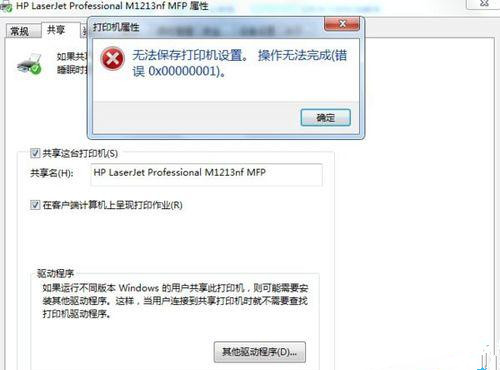 Win7共享打印机出错0x0000011b极致处理Jul 09, 2023 pm 06:13 PM
Win7共享打印机出错0x0000011b极致处理Jul 09, 2023 pm 06:13 PM近期有许多win7客户在设定打印机共享时错误并提醒“无法保存打印机设置,实际操作没法进行(不正确0x00000001)”,客户因而没法打印出,那麼碰到这个问题怎么解决呢?一起来看一下解决方案。Win7共享打印机出错0x0000011b极致处理1、电脑键盘键盘快捷键徽标键Win+R键打开运行,在弹出来的运作框中键入【services.msc】明确开启服务窗口,查验这两个服务项目是不是已运行:PrintSpooler和WindowsFirewall一般Win7易出的不正确6d9是后边的服务项目未运行
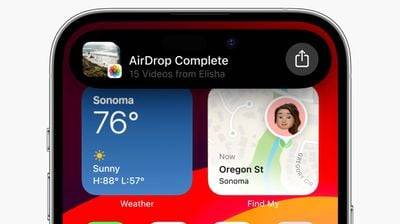 如何使用 AirDrop 邻近共享发送文件和照片:iOS 17的新功能Sep 16, 2023 am 10:17 AM
如何使用 AirDrop 邻近共享发送文件和照片:iOS 17的新功能Sep 16, 2023 am 10:17 AM在iOS17中,Apple使共享文件和媒体比以往任何时候都更容易,这要归功于一个很酷的新AirDrop邻近感应功能,可以为您完成大部分工作。在以前版本的iOS中,在Apple设备之间传输文件或照片涉及打开相关文件、轻点“共享”按钮、选择AirDrop,然后选择要将文件发送到的附近设备。在iOS17和iPadOS17中,此过程仍然存在于Apple设备之间的共享,但是如果您要在iPhone或iPad之间传输,则可以使用AirDrop的新邻近感应功能来减少一些典型的共享步骤。要发起传输,请选择要与他人
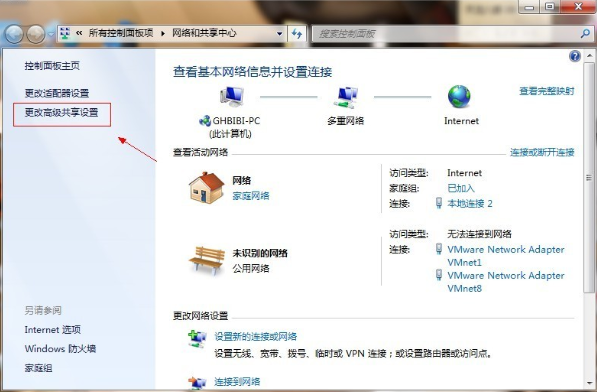 win7共享文件夹设置方法详解Jul 15, 2023 pm 10:53 PM
win7共享文件夹设置方法详解Jul 15, 2023 pm 10:53 PM在同一个办公局域网内,设置共享文件夹可以更方便文件的传输和共享,提供办公效率。不过不同系统设置共享文件夹的方法会有不同,有网友不清楚win7如何设置共享文件夹。下面小编教下大家win7共享文件夹设置方法。具体步骤如下:1、首先开启guest账户,点击桌面右下角的网络,右键“属性”出现网络共享中心打开,按图操作。2、点击图中标出的位置“更改高级共享设置”出现如下界面。3、双击图中红圈内的位置,会出现一个列表,找到所示内容。4、点击“关闭密码保护共享”-“保存修改”结束。5、然后选择需要共享的磁盘分
 NameDrop 如何在 iPhone 上工作(以及如何禁用它)Nov 30, 2023 am 11:53 AM
NameDrop 如何在 iPhone 上工作(以及如何禁用它)Nov 30, 2023 am 11:53 AM在iOS17中,有一项新的AirDrop功能,可让您通过同时触摸两部iPhone来与某人交换联系信息。它被称为NameDrop,这是它的实际工作原理。NameDrop无需输入新人的号码来给他们打电话或发短信,以便他们拥有您的号码,您只需将iPhone靠近他们的iPhone即可交换联系方式。将两台设备放在一起会自动弹出联系人共享界面。点击弹出窗口会显示一个人的联系信息和他们的联系人海报(您可以自定义和编辑的您自己的照片,也是iOS17的新功能)。该屏幕还包括“仅接收”或共享您自己的联系信息作为响应

핫 AI 도구

Undresser.AI Undress
사실적인 누드 사진을 만들기 위한 AI 기반 앱

AI Clothes Remover
사진에서 옷을 제거하는 온라인 AI 도구입니다.

Undress AI Tool
무료로 이미지를 벗다

Clothoff.io
AI 옷 제거제

AI Hentai Generator
AI Hentai를 무료로 생성하십시오.

인기 기사

뜨거운 도구

DVWA
DVWA(Damn Vulnerable Web App)는 매우 취약한 PHP/MySQL 웹 애플리케이션입니다. 주요 목표는 보안 전문가가 법적 환경에서 자신의 기술과 도구를 테스트하고, 웹 개발자가 웹 응용 프로그램 보안 프로세스를 더 잘 이해할 수 있도록 돕고, 교사/학생이 교실 환경 웹 응용 프로그램에서 가르치고 배울 수 있도록 돕는 것입니다. 보안. DVWA의 목표는 다양한 난이도의 간단하고 간단한 인터페이스를 통해 가장 일반적인 웹 취약점 중 일부를 연습하는 것입니다. 이 소프트웨어는

PhpStorm 맥 버전
최신(2018.2.1) 전문 PHP 통합 개발 도구

SublimeText3 Mac 버전
신 수준의 코드 편집 소프트웨어(SublimeText3)

MinGW - Windows용 미니멀리스트 GNU
이 프로젝트는 osdn.net/projects/mingw로 마이그레이션되는 중입니다. 계속해서 그곳에서 우리를 팔로우할 수 있습니다. MinGW: GCC(GNU Compiler Collection)의 기본 Windows 포트로, 기본 Windows 애플리케이션을 구축하기 위한 무료 배포 가능 가져오기 라이브러리 및 헤더 파일로 C99 기능을 지원하는 MSVC 런타임에 대한 확장이 포함되어 있습니다. 모든 MinGW 소프트웨어는 64비트 Windows 플랫폼에서 실행될 수 있습니다.

ZendStudio 13.5.1 맥
강력한 PHP 통합 개발 환경







